ここ最近になって急激に増えた相談…それは、Google Chromeで印刷しようとすると「印刷プレビューの表示に失敗しました。」と表示されて、印刷ができない、というもの。
Microsoft Edgeで試してもらったところ、正常に印刷できたようですが、普段はGoogle Chromeを使っていることもあって、何とかならないかなぁ…と。
なぜか自分のPCではこの症状が発生せず、調べようがなかったのですが…症状が出るPCを借りることができました。
……今日は、印刷できない根本的原因の調査と解決をしてみます。
一度情報を整理します
Google Chromeで印刷しようとすると「印刷プレビューの表示に失敗しました。」と表示されてしまう、という相談があったPCの状況をまとめてみると…。
- Google Chromeのバージョンは、125.0.6422.77、125.0.6422.142で確認済
- OSはWindows10かWindows11のいずれか
- セキュリティソフトはAppGuard Small Business Edition
と、ここまで書いていて気付いたのは、自分が使用しているPCのセキュリティは、AppGuard Small Business Editionではなく、ESET Endpoint Securityです。
自分のPCでは発生しないので、もしかしたらAppGuardが何か関係している…?
借りたPCで確認
実際に、借りたPCでGoogle Chromeを開き、とりあえずGoogleのトップページで印刷を試みました。
確かに「印刷プレビューの表示に失敗しました。」と表示され、印刷ができません。
このときのGoogle Chromeのバージョンを確認してみたところ、125.0.6422.142でした。
解決方法は2つ
AppGuardがあやしい…と思い、公式サイトへ行ってみたところ、既に情報が出ていました。サイトによると解決方法は2つ。
管理者モードを有効にする
管理者に操作をお願いすることができる状況であれば、管理者モードを有効にすることで印刷できるようになります。
管理者モードにすることで、一時的に全ての保護が無効になるため、印刷プレビューがブロックされないんだろうと推測。
しかも、一度管理者モードで印刷プレビューできれば、その後、管理者モードを無効にしても、正常に印刷できるようになるようです。(確認済み)
ポリシーで対応する
法人の場合は、1台1台まわって管理者モードを有効にして…という作業は難しいと思いますので、ポリシーで対応する方が楽かもしれません。
手順は以下の通り。
- AppGuard Management Consoleにログインし、「グループリスト」から、運用中のグループ名をクリック。
- 左側メニューの「AppGuardポリシー」を開き、「グローバルポリシー」をクリック。
- 「レジストリの追加」をクリックし、以下の2つのポリシーを追加。
HKEY_CURRENT_USER_Classes
Local Settings\Software\Microsoft\Windows\CurrentVersion\AppContainer\Mappings\S-*
読み書き
HKEY_CURRENT_USER_Classes
Local Settings\Software\Microsoft\Windows\CurrentVersion\AppContainer\Storage\cr.sb.prnc*
読み書き
- 最後に「保存」をクリック。
詳しくは、FAQに掲載されているのでご確認ください。FAQでは、AppGuard Soloでの対応方法が記載されています。
もしくは、AppGuard Management Consoleのログイン画面にリンクが貼られていますので、そちらもご確認ください。PDFで詳細に説明されています。
さいごに
ということで、Google Chromeから印刷しようとするとプレビューに失敗する=印刷ができない、という件が解決できました。
この問題は、ブラウザの脆弱性対策により一部仕様が変更されたことに起因する問題のようで、以下のブラウザでこの現象が発生するようです。
Google Chrome:125.0.6422.61以降
Microsoft Edge:125.0.2535.51以降
ブラウザがセキュリティ対策を行ったことで、セキュリティソフトの影響により不具合が発生する、というのも、なんだか面白いですね。
今日の作業は以上です。お疲れ様でした!
![アイキャッチ[Windows]](https://vertys.net/wp-content/uploads/catch-category/catch_windows.jpg)
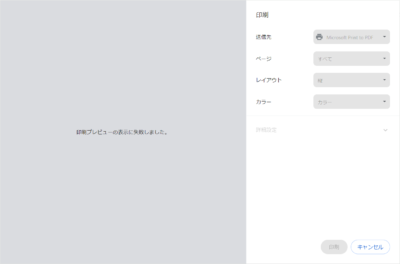
コメント